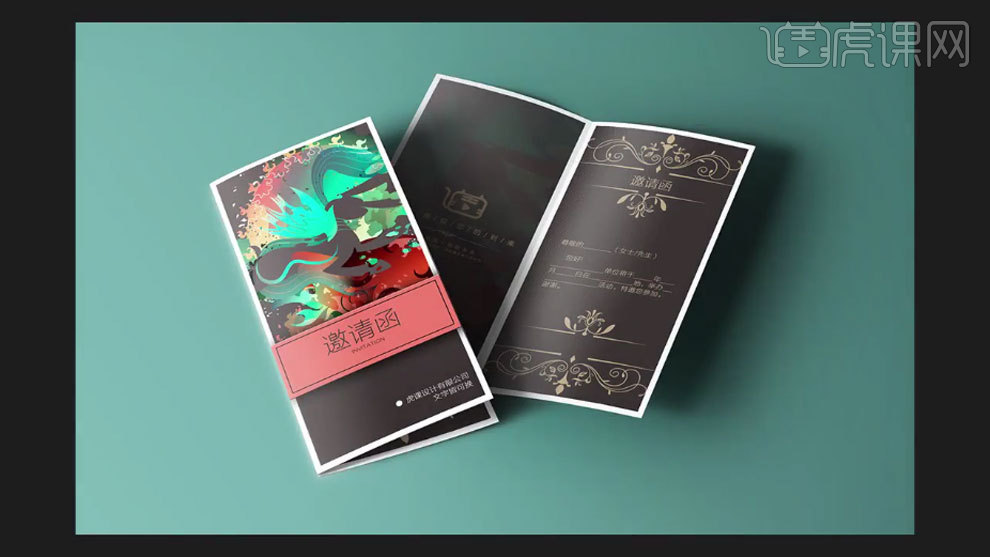PS如何设计抽象绘画时尚风格邀请函发布时间:暂无
1. 邀请函的类别。

2. 正方形邀请卡的尺寸范围。

3. 长方形的尺寸范围。

4. 长条形的尺寸范围。
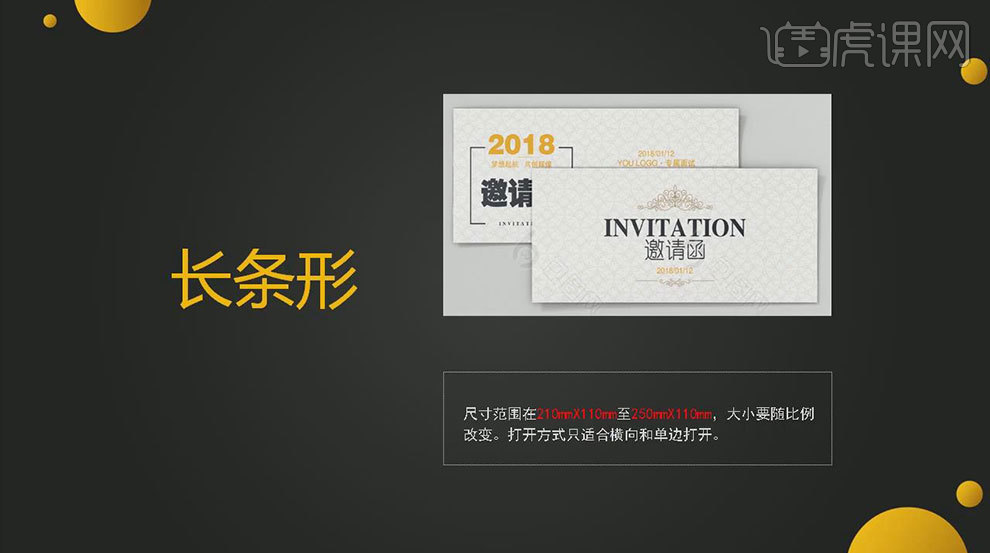
5. 贺卡、请帖、邀请函标准尺寸。
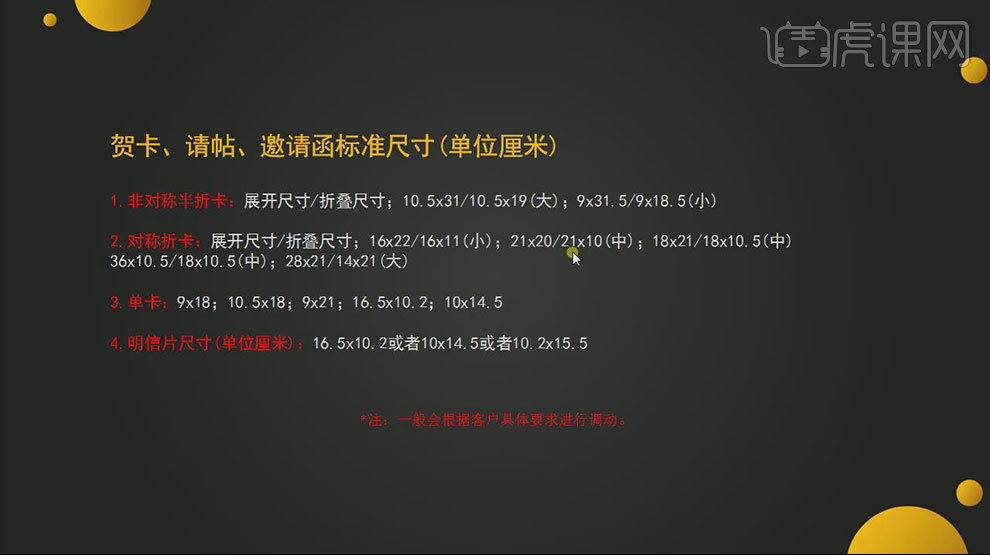
6. 邀请函的传统形式。

7. 邀请函分为:普通邀请函和正式邀请函。
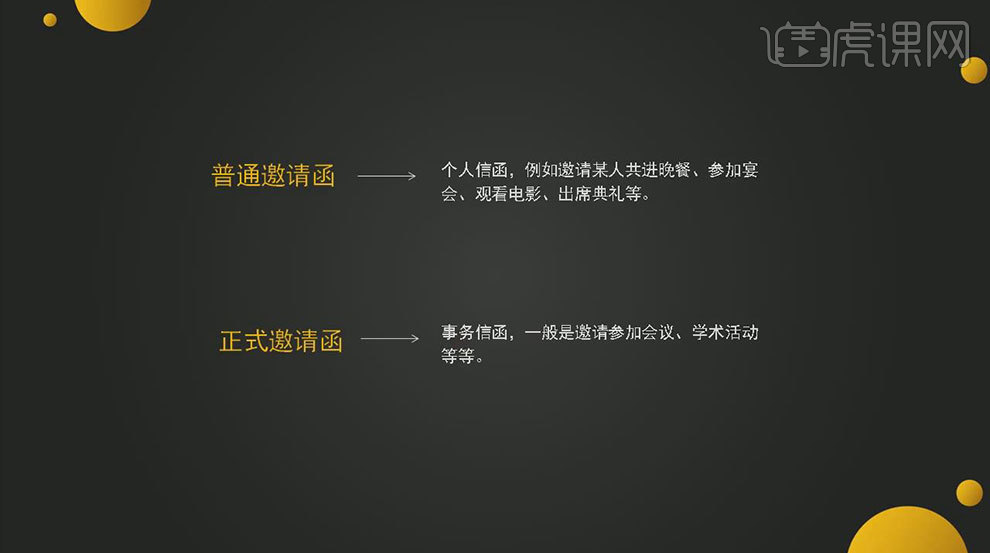
8. 邀请函的格式要求:标题、称谓、正文、落款。
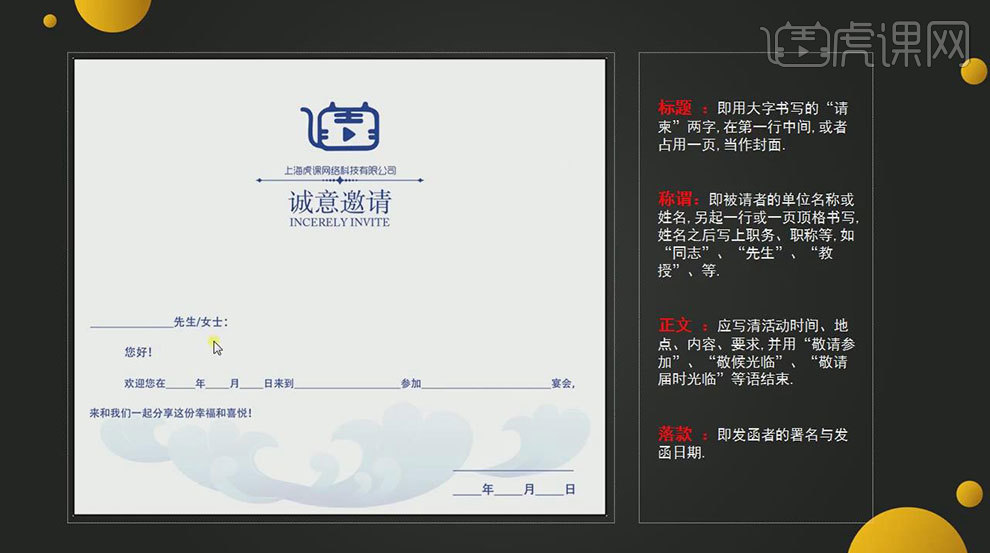
9. 需要注意的事项。
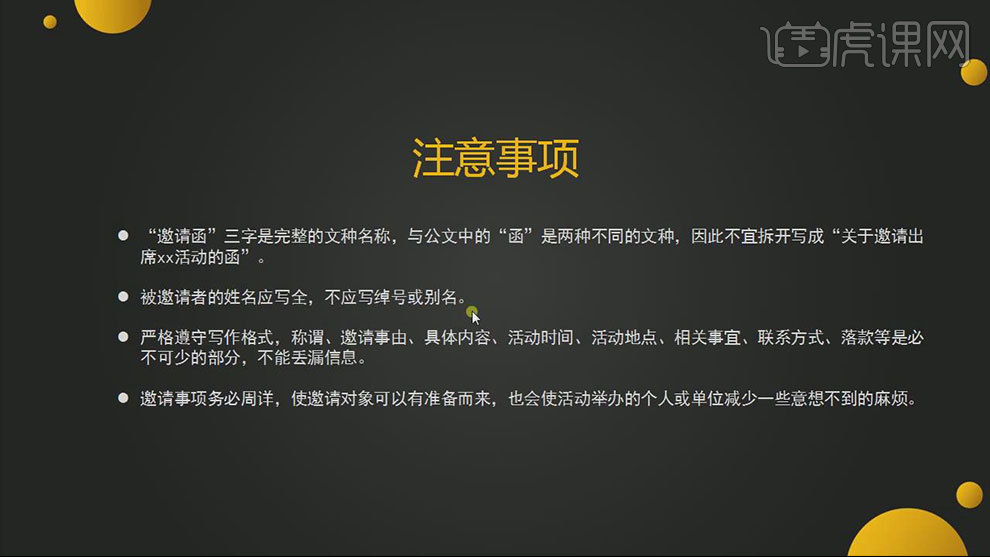
10. 打开【Ps】,新建画布:【18*18】厘米,分辨率300,颜色模式【CMYK】。【Ctrl+J】复制一层,【Ctrl+T】自由变换,拉一条中心参考线。
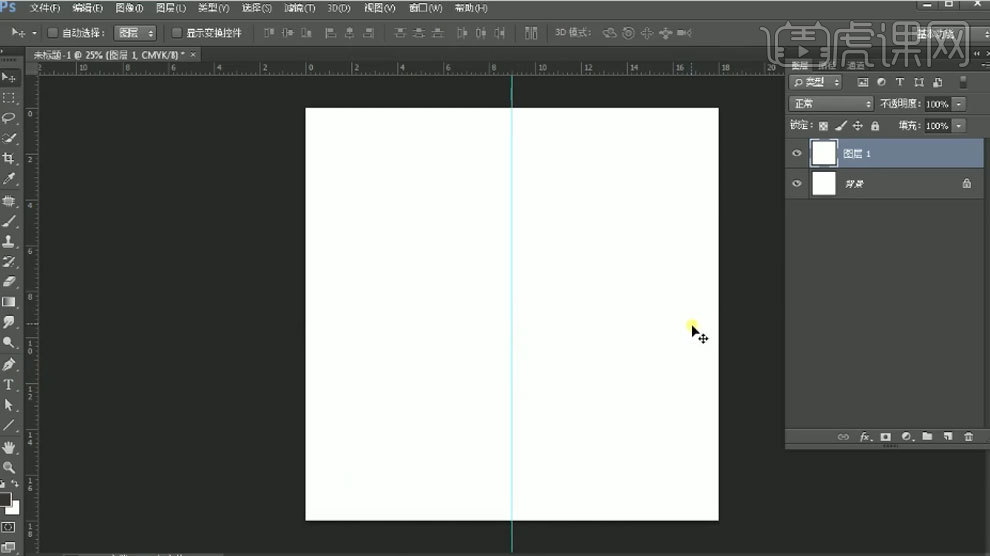
11. 【矩形工具】绘制一个矩形,填充白色,再复制一个放在另一侧,再绘制一个,颜色为【灰色】,再复制一个放在另一侧。
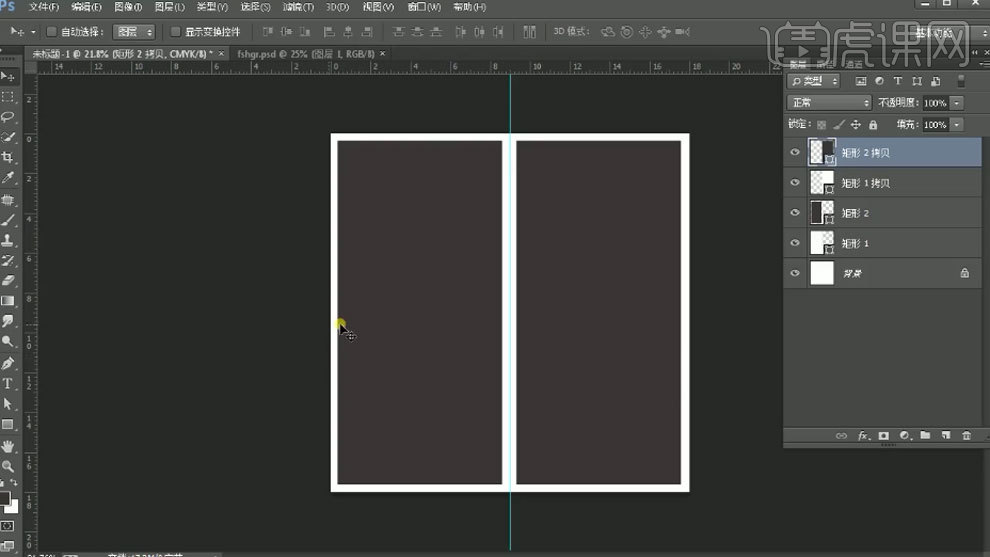
12.新建【图层】,用【钢笔工具】选择【形状】,绘制插画形状,填充颜色。【椭圆工具】绘制圆,按住【Alt】键拖动复制多个,沿着圆调整角度。【Ctrl+E】合并图层。
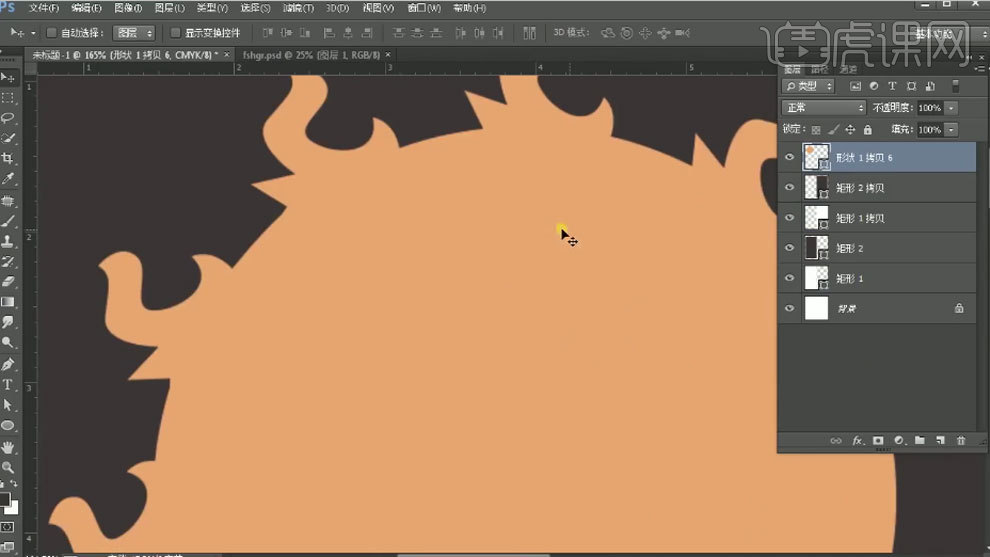
13. 再复制一个,填充为【无】,描边为白色,调整粗细。继续绘制形状,填充颜色,降低不透明度。再选择【硬边画笔】,大小为【3】。继续用【钢笔】绘制线条,右键选择【描边路径】,选择画笔。删除路径。
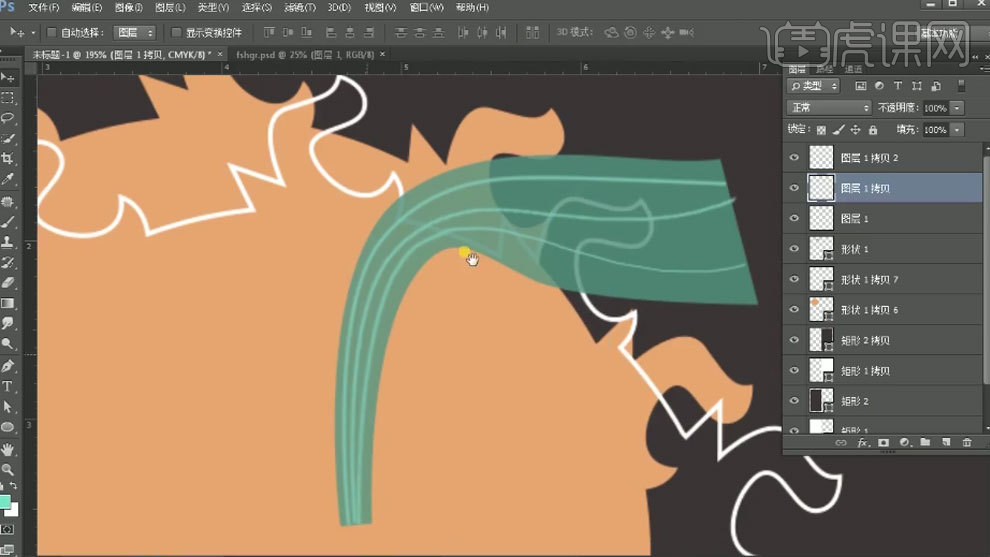
14. 双击图层进入【图层样式】,勾选【渐变叠加】,修改渐变颜色。降低不透明度。
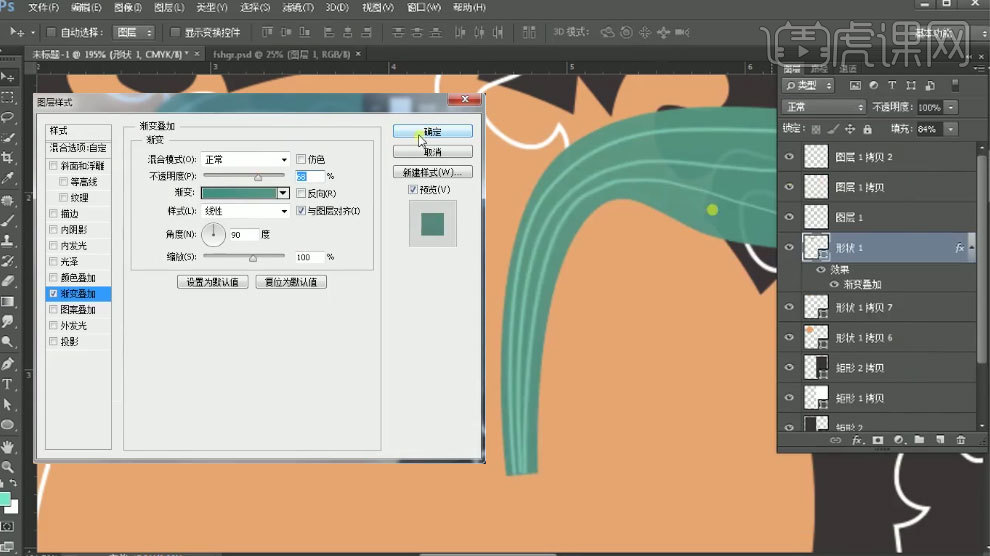
15. 同理继续绘制如图示形状。【Ctrl+G】编组。
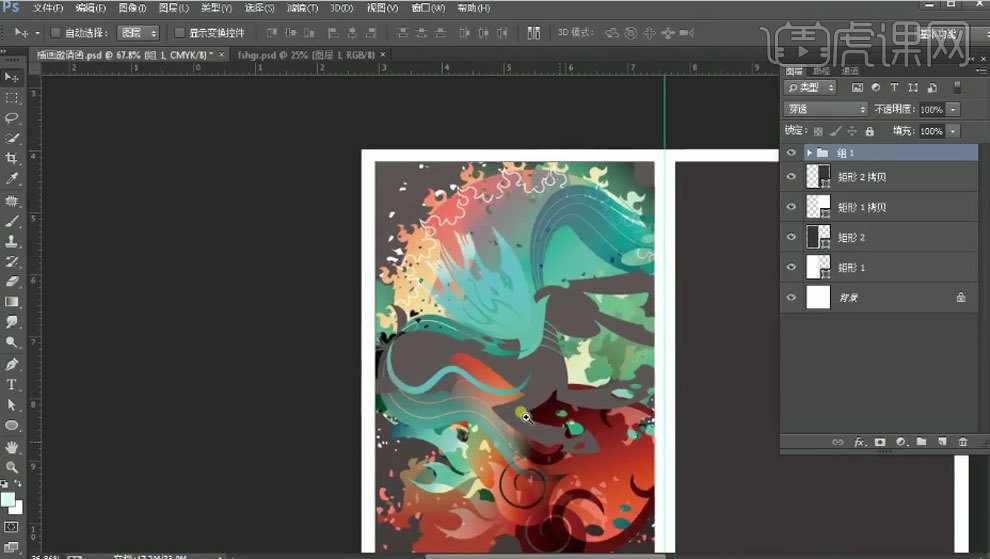
16. 【矩形工具】绘制矩形,填充插画里面的色调。添加【斜面与浮雕】和【投影】图层样式,参数如图示。
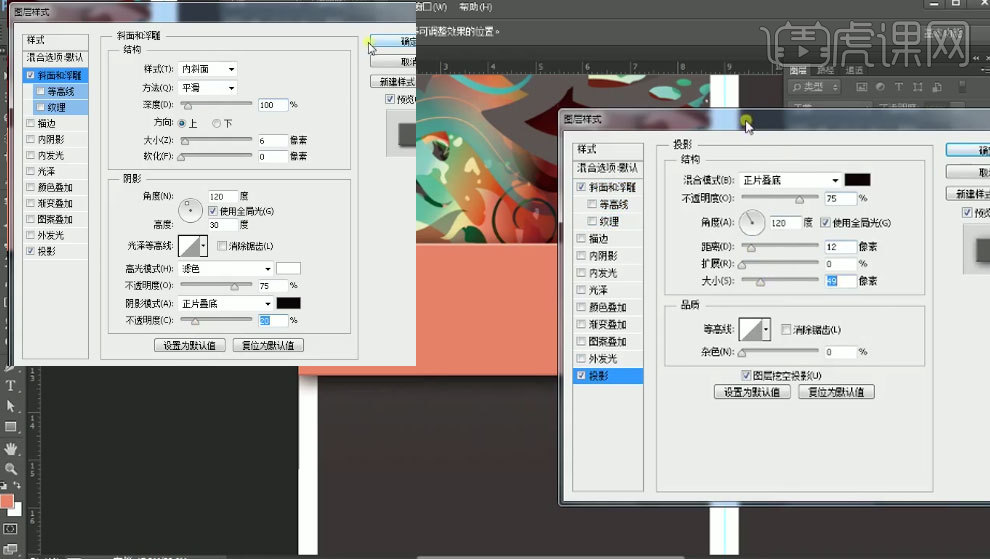
17. 【矩形工具】绘制矩形,填充为【无】,描边为【黑色】,调整粗细。再复制一个放在右侧,右键【fx】选择【创建图层】,【矩形选框工具】选取多余部分,删除。
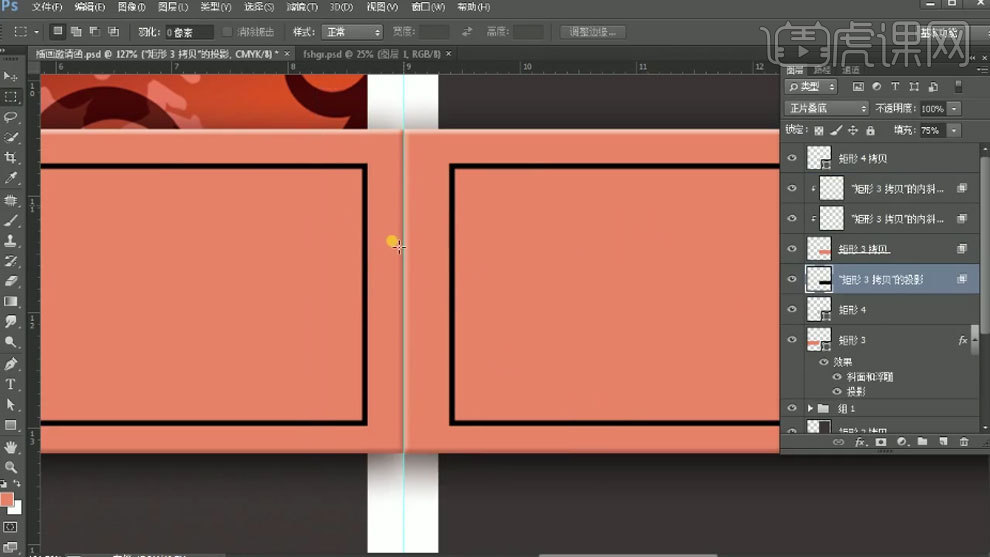
18.再用【直线工具】在中间绘制直线,颜色为【黑色】。添加【蒙版】,用【黑色到透明】渐变过渡下。
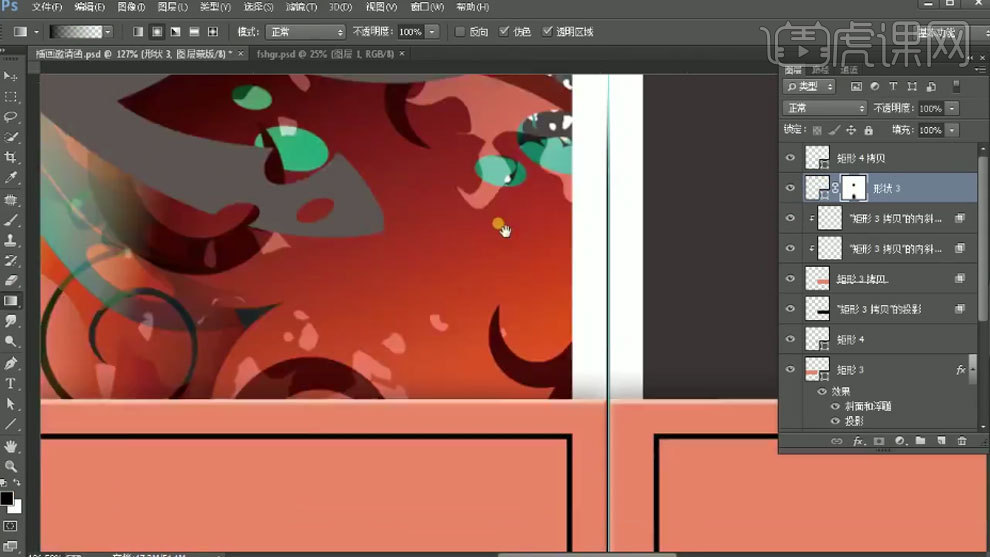
19. 【文字工具】输入【文案】,排好版式。【椭圆工具】按住【Shift】绘制一个圆。
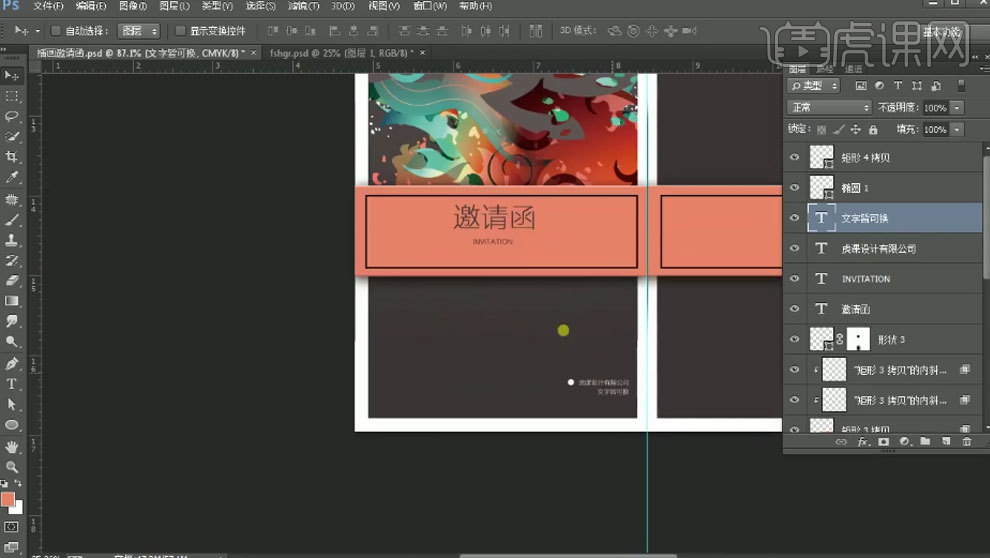
20. 拖入【二维码】,调整位置。再用【文字工具】输入【文案】。【Ctrl+G】编组。
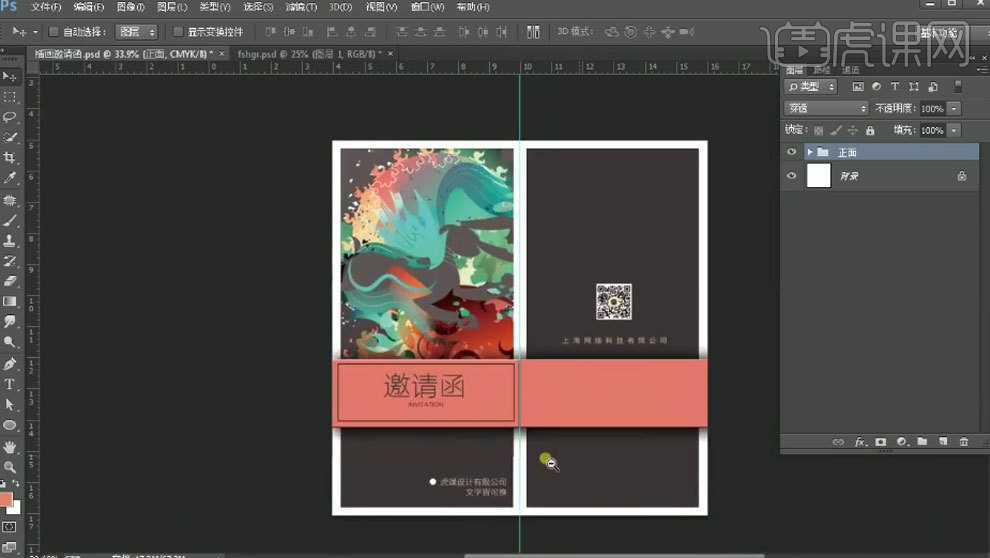
21. 【Ctrl+J】复制正面,删除不需要的部分,【Ctrl+T】放大插画,【Alt+单击图层间】创建剪切蒙版,降低不透明度。
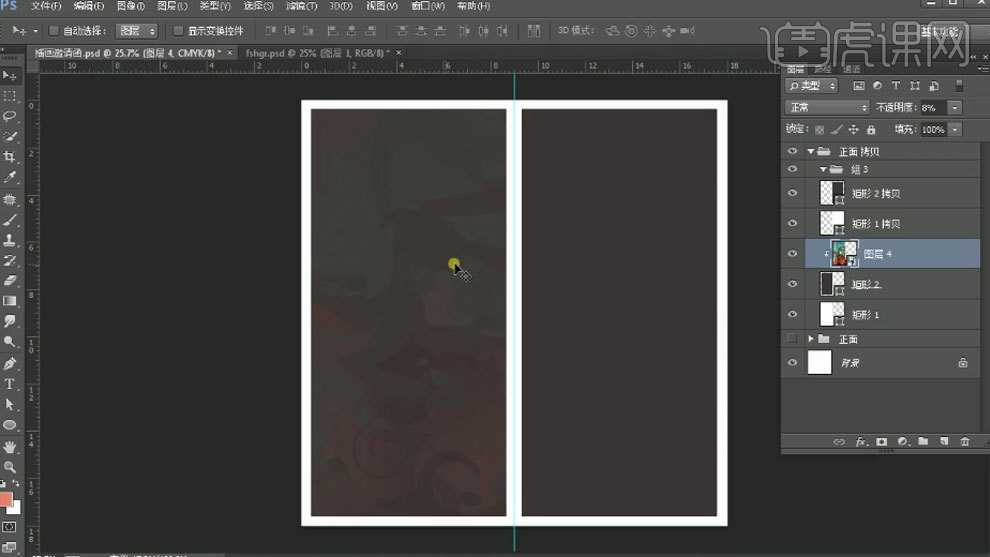
22. 拖入【Logo】,再用【文字工具】输入【文案】。
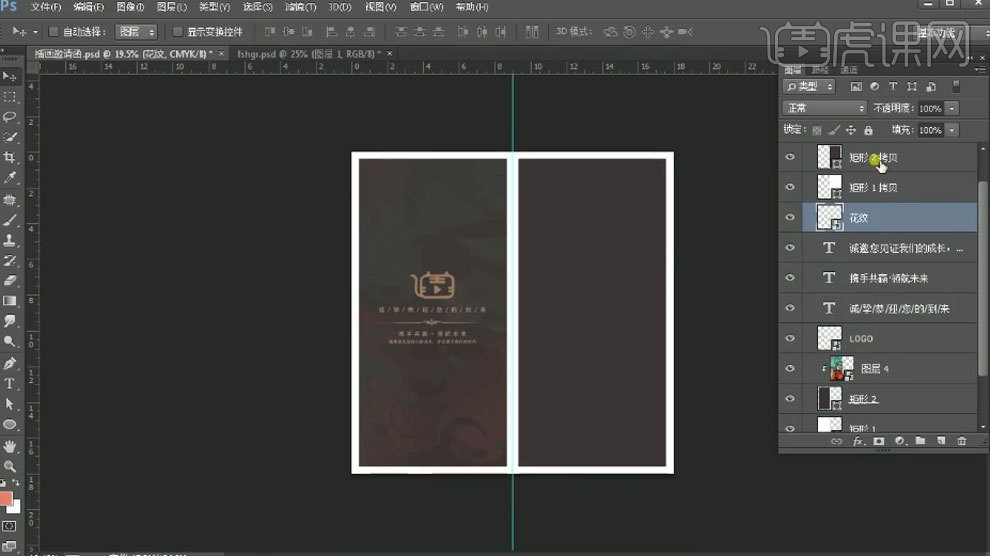
23. 拖入【花纹素材】,按住【Alt】键拖动复制一个,【Ctrl+T】右键选择【水平翻转】,调整位置。再用【文字工具】输入【文案】,排好版式。再用【文字工具】绘制直线。
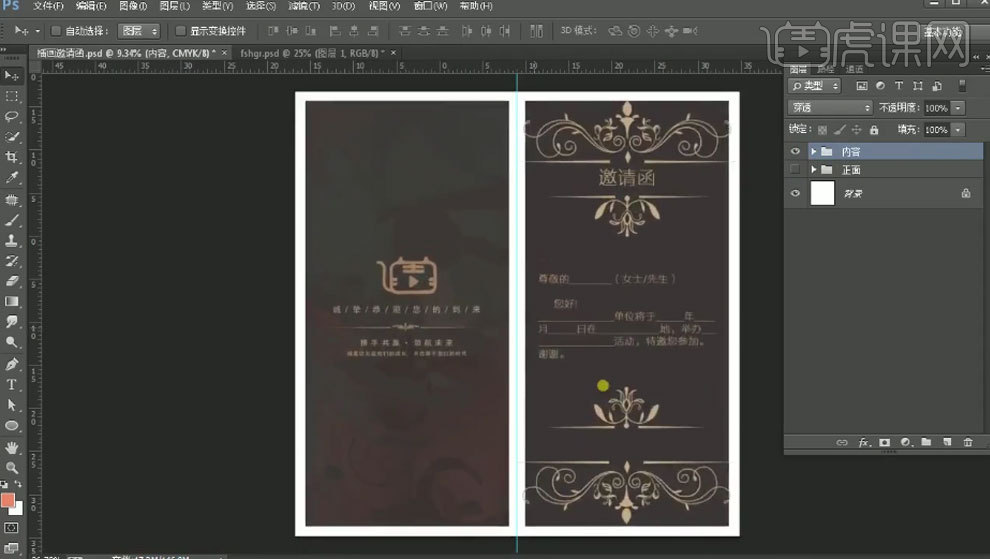
24. 最终效果如图示。